최신 업데이트를 설치한 후 Windows 10 컴퓨터가 부팅 루프에 빠지는 경우가 있습니다. 그런 일이 발생하면 Windows가 컴퓨터의 변경 사항을 취소한다는 오류 메시지가 화면에 나타납니다. 이 오류는 컴퓨터가 업데이트를 설치 변경 사항을 되돌리려고 합니다.
Windows 10이 변경 사항을 취소하는 이유는 무엇입니까?
이 오류 메시지는 업데이트 문제로 인해 발생합니다. 컴퓨터가 변경 사항을 취소하는 이유는 여러 가지가 있을 수 있습니다. 예를 들어, 컴퓨터가 업데이트를 다운로드하는 동안 Windows 업데이트 서비스가 작동을 멈췄을 수 있습니다.
손상된 시스템 파일로 인해 Windows에서 업데이트를 설치하지 못할 수 있습니다. 이 문제는 업데이트 프로세스 중에 컴퓨터가 예기치 않게 종료되는 경우에도 발생할 수 있습니다.
"컴퓨터에 적용된 변경 사항을 취소"하는 데 얼마나 걸립니까?
Windows 10 사용자에 따르면 컴퓨터에 적용된 변경 사항을 취소하는 데 1시간 이상 걸리지 않아야 합니다. 종종 메시지는 30분 후에 저절로 사라집니다. 나쁜 소식은 이 시간 동안 장치를 사용할 수 없다는 것입니다.
Windows 10에서 "변경 사항 실행 취소" 오류를 어떻게 수정합니까?
PC 종료 및 Wi-Fi 끄기
전원 버튼을 눌러 컴퓨터를 종료하고 전력을 소모합니다. 그런 다음 Wi-Fi 연결을 끕니다. 또는 더 편리한 경우 라우터의 플러그를 뽑을 수 있습니다. 그렇게 한 후 2분 동안 기다리십시오. 그런 다음 컴퓨터를 다시 켜고 여전히 "변경 사항 실행 취소" 상태인지 확인하십시오.
컴퓨터를 정상적으로 부팅했다면 SFC 및 DISM을 실행하여 손상된 시스템 파일을 복구하십시오. 또한 SoftwareDistribution 폴더의 이름을 바꿉니다.
- Windows 키와 X 키를 동시에 누르고 선택 명령 프롬프트(관리자).
- 그런 다음 다음 명령을 하나씩 실행합니다.
- sfc /scannow
- DISM.exe/Online/Cleanup-image/Checkhealth
- DISM.exe/Online/Cleanup-image/Restorehealth

- 프로세스가 끝날 때까지 기다리십시오.
- 그 후 다음 명령을 실행합니다.
- net stop wuauserv
- 순 정지 비트
- C:\Windows\SoftwareDistribution\을 SoftwareDistribution.bak으로 이름을 바꿉니다.
- 인터넷 시작 wuauserv
- 순 시작 비트
그런 다음 컴퓨터를 인터넷에 연결하고 문제가 있는 업데이트를 다시 설치해 보십시오.
안전 모드로 부팅
기본 설정과 드라이버가 이 문제를 일으키는 경우 다음에서 더 이상 발생하지 않아야 합니다. 안전 모드. 다른 프로그램이 Windows 업데이트 서비스를 방해하는 경우에도 마찬가지입니다.
- 전원 버튼을 눌러 장치를 종료하십시오.
- 컴퓨터를 다시 시작하고 다음으로 이동하십시오. 설정, 선택하다 업데이트 및 보안로 이동 회복.
- 다음으로 이동 고급 시작을 클릭하고 지금 다시 시작.
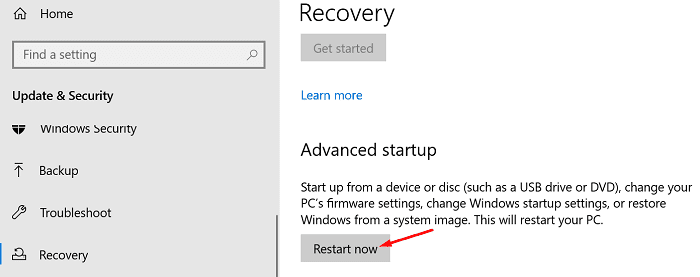
- PC가 다시 시작되면 다음을 선택합니다. 문제 해결 그리고 가다 고급 옵션.
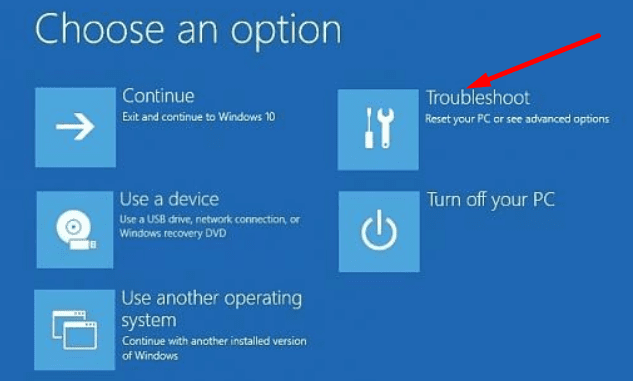
- 선택하다 시작 설정, 그리고 재시작.
- F5 키를 눌러 입력 네트워킹이 있는 안전 모드.
- 안전 모드에 있는 동안 다음으로 이동하십시오. 제어판, 선택하다 프로그램 제거 그리고 클릭 설치된 업데이트 보기 왼쪽 창에서 최신 업데이트를 제거합니다.

- 다음으로 이동 업데이트 및 보안, 업데이트를 다시 확인하십시오. 문제가 사라졌는지 확인하십시오.
시스템 복구 실행
컴퓨터를 다시 시작하고 즉시 전원 버튼을 약 10초 동안 눌러 강제 종료를 수행합니다. 회전하는 점이 화면에 표시된 상태에서 전원 버튼을 눌러야 합니다. 이 단계를 두 번 반복합니다.
컴퓨터는 세 번째 다시 시작할 때 자동으로 복구 환경으로 부팅해야 합니다. 선택하다 안전 모드 위의 방법을 사용하여 안전 모드로 부팅할 수 없는 경우. 그런 다음 문제가 있는 업데이트를 제거하고 다시 설치합니다.
문제가 지속되면 위의 단계를 다시 반복하여 복구 환경으로 부팅합니다. 이번에는 시동 복구를 선택하십시오. 
기다려
컴퓨터를 이미 수없이 재부팅했지만 여전히 가장 최근 변경 사항을 실행 취소한다고 표시되면 그대로 두십시오. 여러 사용자가 30분 후 랩톱이 정상적으로 다시 시작되었음을 확인했습니다. 그러나 전체 프로세스에 최대 1시간이 소요될 수 있으므로 인내심이 중요합니다.
결론
Windows 10 컴퓨터가 "변경 취소" 화면에서 멈추면 전원 버튼을 길게 눌러 컴퓨터를 종료합니다. 그런 다음 인터넷 연결을 비활성화하고 인터넷에 연결하지 않고 컴퓨터를 부팅하십시오. 컴퓨터가 정상적으로 부팅되면 SFC 및 DISM을 실행합니다.
또는 안전 모드로 부팅하고 문제가 있는 업데이트를 제거할 수도 있습니다. 아무 것도 작동하지 않으면 시동 복구를 실행하여 Windows 로드를 방해하는 문제를 자동으로 수정합니다. 문제를 해결했습니까? 아래 의견에 알려주십시오.